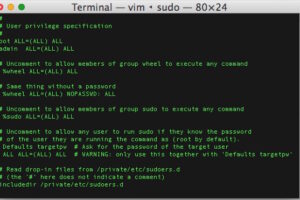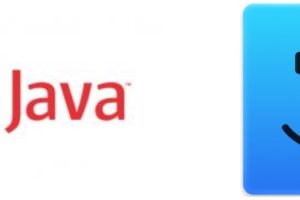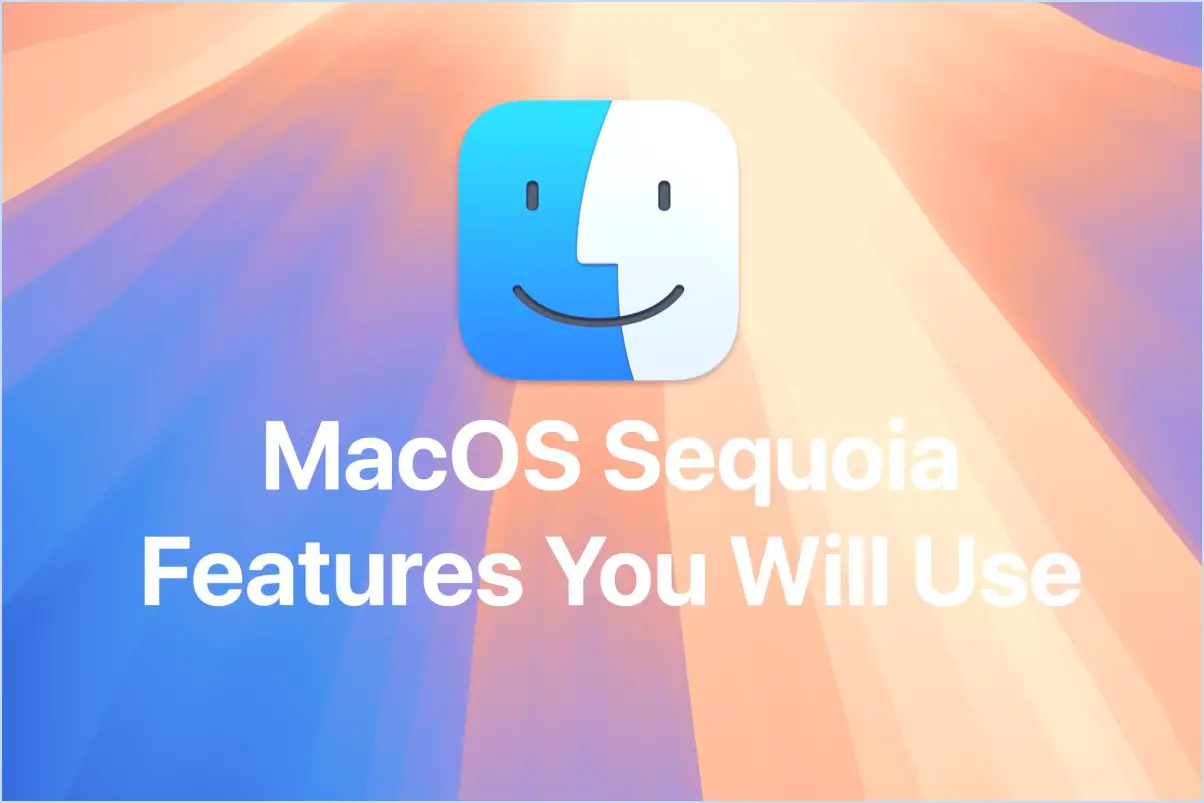Comment exporter les mots de passe LastPass

Vous souhaitez exporter les mots de passe conservés dans votre compte LastPass ? Peut-être que vous prenez la décision de passer à un tout nouveau gestionnaire de mots de passe, ou que vous désirez simplement une copie papier de vos qualifications pour une autre raison. L'exportation de tous vos mots de passe conservés depuis LastPass est assez simple.
LastPass est assez important, mais ils ont récemment modifié le fonctionnement de leur forfait gratuit, le limitant à un seul type d'appareil, c'est-à-dire des systèmes informatiques ou des téléphones portables, transformant exactement la façon dont vous accédez à vos mots de passe conservés à travers divers gadgets. Cela contraste avec quelque chose comme iCloud Keychain, qui est inclus dans iCloud (également le tarif gratuit), qui est fonctionnel sur tous vos gadgets Apple appropriés.
Comment exporter les mots de passe LastPass
Vous aurez besoin d'accéder à un ordinateur pour exporter vos mots de passe car ce choix spécifique n'est pas facilement disponible dans la version iOS/iPadOS de l'application. Dès que vous êtes prêt, suivez simplement les étapes énumérées ci-dessous :
- Ouvrez n'importe quel type de navigateur Web de bureau et probablement aussi lastpass.com. Dans le coin supérieur droit de la page, vous trouverez le choix de "Connexion". Cliquez dessus.
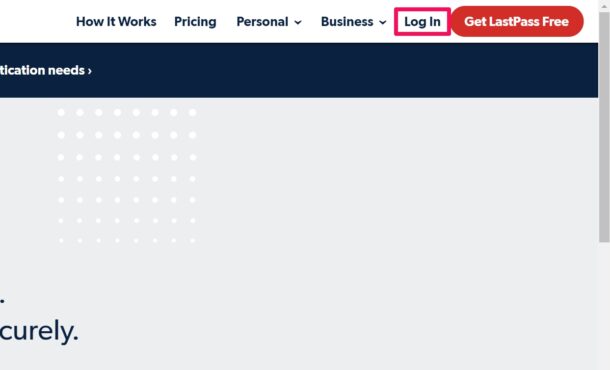
- Actuellement, saisissez votre adresse e-mail, entrez votre mot de passe principal et cliquez sur « Connexion ».
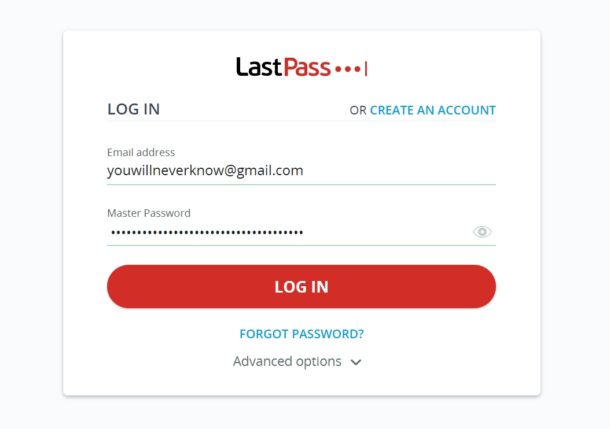
- Cela vous mènera certainement au menu principal de LastPass où vous pourrez voir tous vos mots de passe enregistrés. Sur cette page Web, dans le coin inférieur gauche, vous trouverez des choix supplémentaires. Cliquez sur "Options avancées" pour continuer.
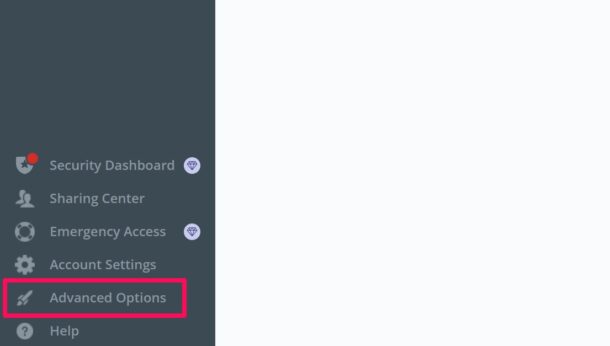
- Un nouveau volet apparaîtra certainement. Ici, choisissez l'alternative "Exporter" située sous la zone Gérer votre coffre-fort, comme indiqué ci-dessous.
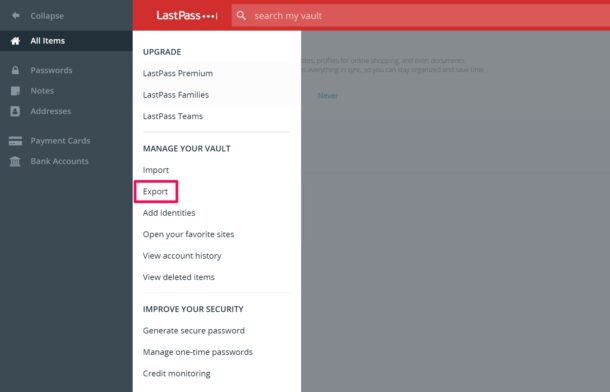
- Actuellement, il vous sera demandé de saisir à nouveau les détails de votre compte LastPass pour vérification. Cliquez sur « Envoyer » pour continuer.
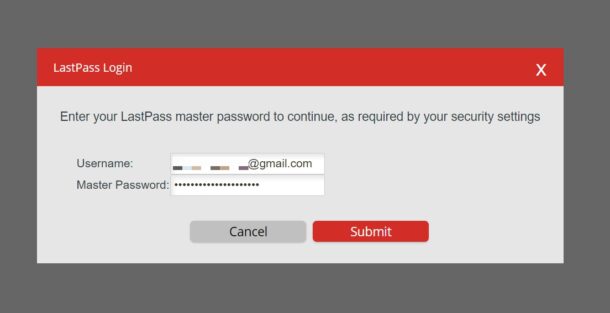
- Selon le navigateur Web que vous utilisez, vous pouvez obtenir un ponctuel pour télécharger et installer un fichier CSV. Sinon, vous serez redirigé vers une page Web similaire composée de valeurs séparées par des virgules. Maintenant, ouvrez "Notepad" si vous êtes sur PC ou "TextEdit" si vous êtes sur Mac et copiez/collez les composants de cette page Web sur un papier vierge. Lorsque vous avez terminé, cliquez sur "Fichier" dans la barre de menu.
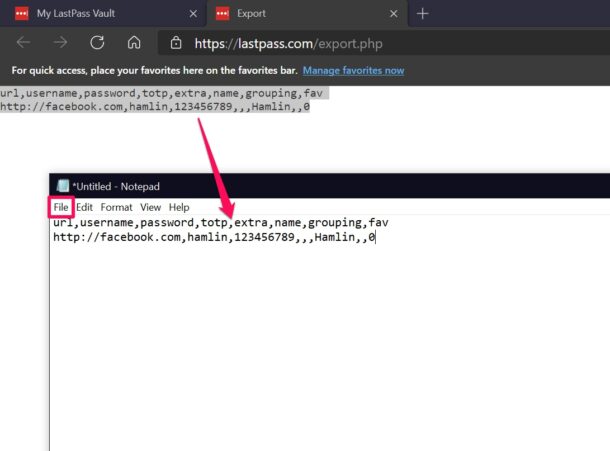
- Ensuite, choisissez "Enregistrer sous" dans le menu déroulant.
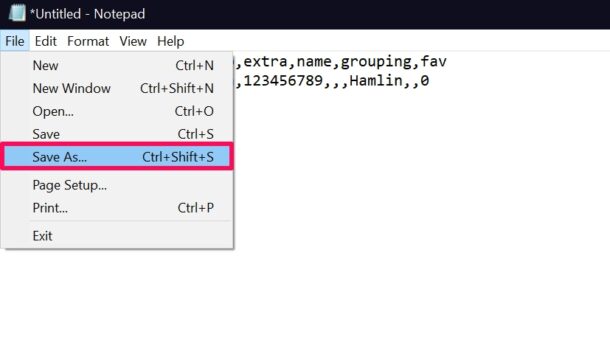
- Vous devrez modifier le style des documents en.csv par rapport à son paramètre par défaut, puis cliquer sur "Enregistrer" pour l'enregistrer en tant que fichier CSV.
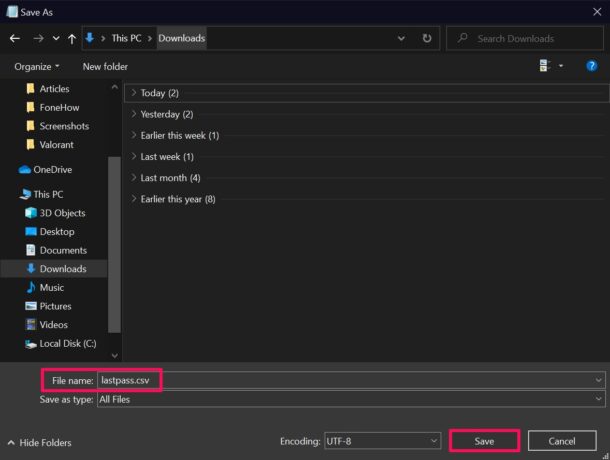
Vous avez exporté avec succès tous vos mots de passe de LastPass et les avez enregistrés sur votre système informatique.
Actuellement, vous vous demandez peut-être ce que vous pouvez faire avec ces données que vous venez de créer. Eh bien, comparable à la façon dont LastPass a l'option d'importation et d'exportation, la plupart des autres gestionnaires de mots de passe ont également ce choix spécifique. Ainsi, quel que soit le superviseur de mot de passe que vous vous préparez à utiliser, vous pouvez vous connecter à son site Internet correspondant et utiliser l'option d'importation pour télécharger ce fichier CSV spécifique.
Grâce à cette fonction, basculer entre les différents gestionnaires de mots de passe n'est en aucun cas un problème. Cela dit, si vous vous préparez à utiliser le dispositif de trousseau iCloud intégré sur vos appareils Apple, nous aimerions vous informer que vous n'aurez pas la possibilité d'importer des fichiers CSV. Cependant, ce que vous pouvez faire est d'importer ces données CSV dans Firefox ou Chrome sur votre Mac, puis de déplacer ces mots de passe vers Safari (et par conséquent vers iCloud Keychain).
Idéalement, vous aviez la possibilité de récupérer tous vos mots de passe LastPass enregistrés. Allez-vous transformer les services de gestion de mots de passe ? Quel gestionnaire de mots de passe utilisez-vous, le cas échéant ? Partagez vos expériences, pensées et opinions dans les remarques.